- {{item.name}}
数据日志使用





- 0
- 10
数据日志的使用
数据日志文件以 CSV 格式存储在永久性闪存中。 可以使用以下两种方法管理、查看数据日志:
- PLC Web 服务器功能;
- 查看 PLC 存储卡中的数据日志;
S7-1200 SIMATIC 存储卡如下:
| 存储卡 | 订货号 |
| SIMATIC MC 4 MB | 6ES7 954-8LC03-0AA0 |
| SIMATIC MC 12 MB | 6ES7 954-8LE03-0AA0 |
| SIMATIC MC 24 MB | 6ES7 954-8LF03-0AA0 |
| SIMATIC MC 256 MB | 6ES7 954-8LL03-0AA0 |
| SIMATIC MC 2G | 6ES7 954-8LP03-0AA0 |
| SIMATIC MC 32G | 6ES7 954-8LT03-0AA0 |
使用 PLC Web 查看数据日志
如果 PLC PROFINET 端口和 PC 连接到网络,则可使用 PC Web 浏览器访问内置 PLC Web 服务器。操作步骤如下:
1.启用Web服务器功能
在目标 CPU 的设备配置中启用 Web 服务器,“设备视图”->“鼠标选中CPU”->“属性”->“Web服务器”->“启用模块上的Web服务器”前打钩。如下图1所示:
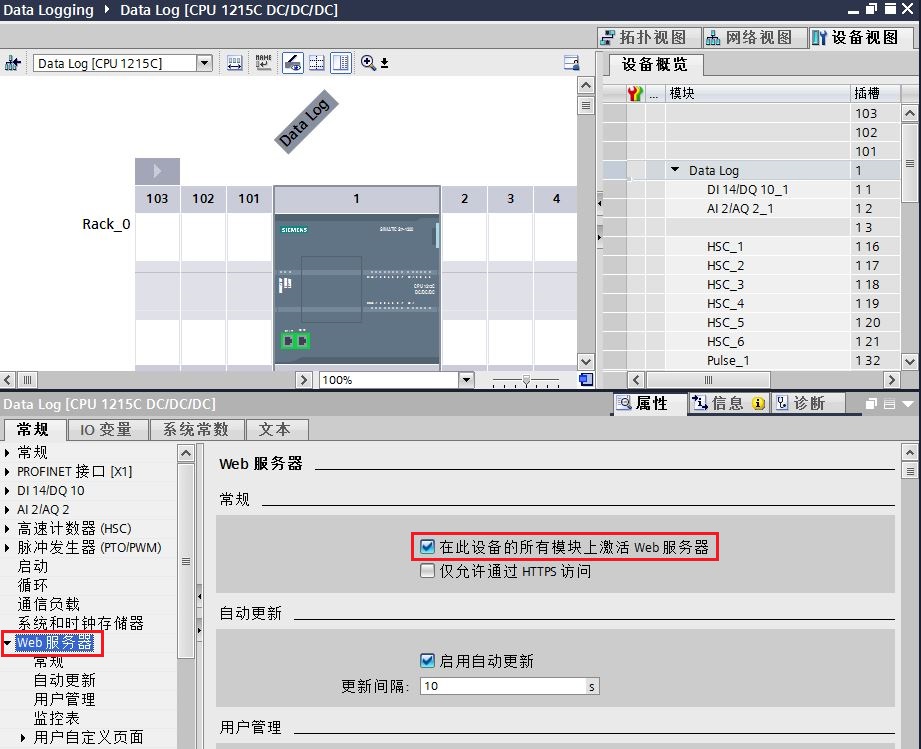
图1.启用Web服务器
2.设置用户密码和权限
在“WEB服务器内”功能内,设置用户名和密码,选择“读取文件”和“写入/删除文件”访问权限,如图2所示。
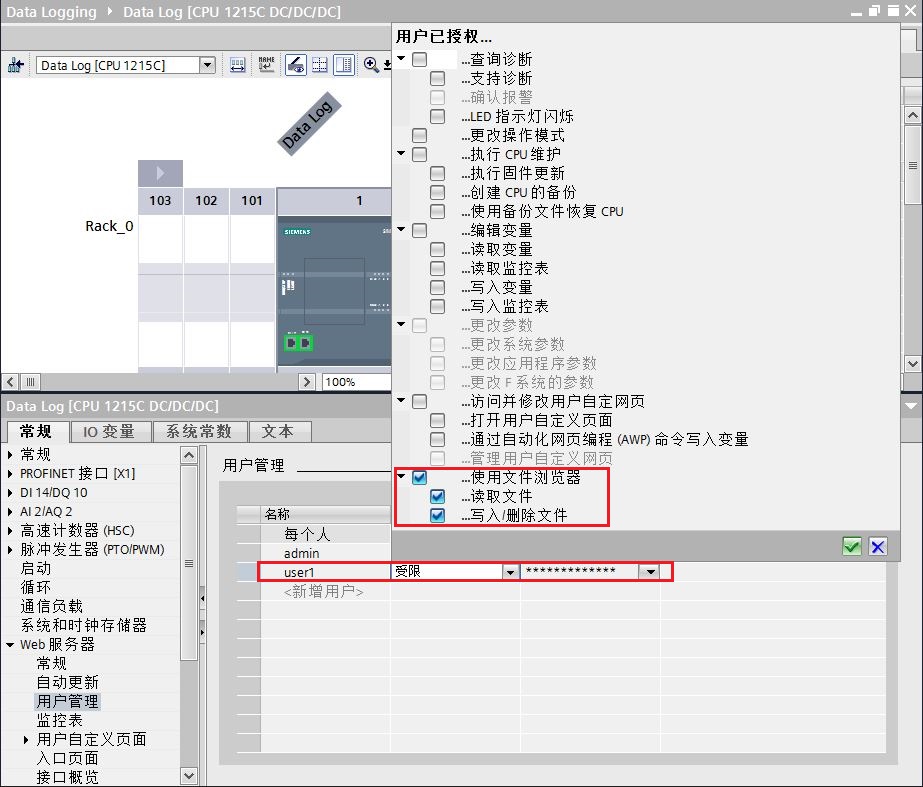
图2.设置WEB服务器用户密码和权限
3. PC端登录内置 Web 服务器
通过 PROFINET 网络将 PC 连接到 PLC。然后通过PC访问标准 Web 页面,在Web浏览器地址栏中输入 S7-1200 CPU 的 IP 地址(如192.168.0.12)。登录 Web 服务器,如下图3所示:
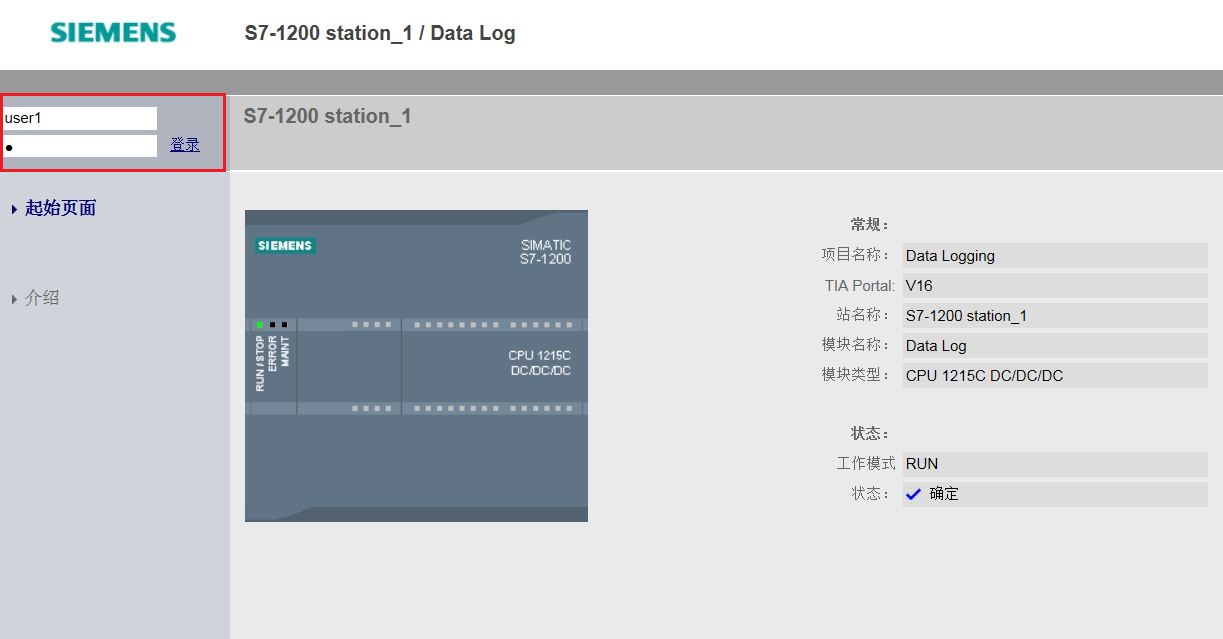
图3.登录WEB服务器
4. WEB服务器数据日志管理
登录后可在 Web 服务器的 文件浏览器->DataLogs文件夹内查看到数据日志,并且可下载、删除或重命名数据日志文件。如下图4-5所示:
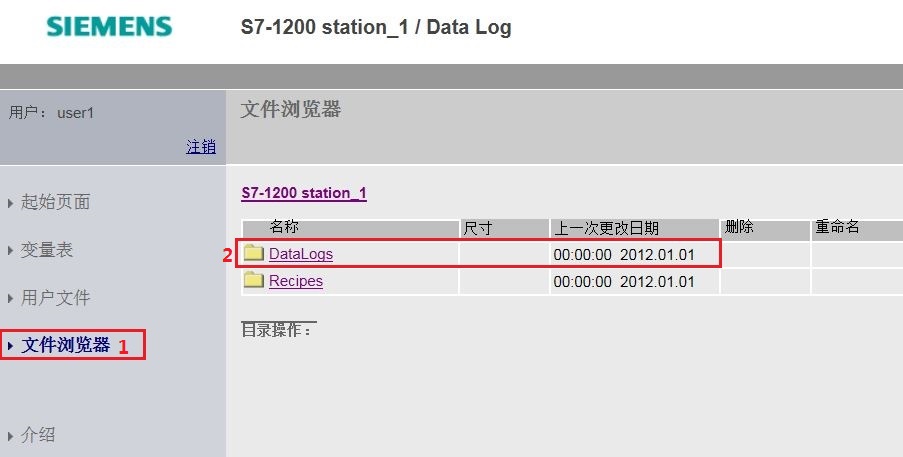
图4.浏览数据日志
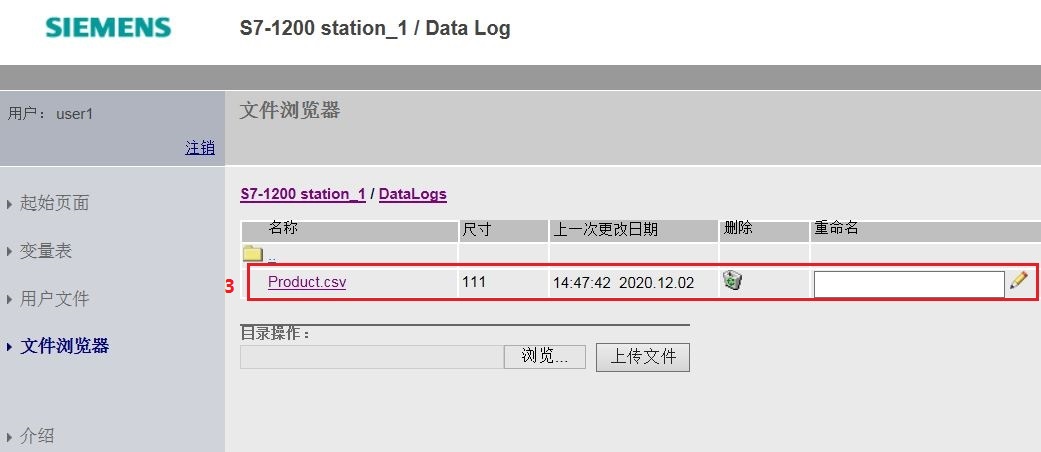
图5.查看数据日志
5. 下载并查看数据日志
将数据日志文件下载到 PC 后,可使用电子表格应用程序(如 Microsoft Excel)打开 .csv 文件,查看写入的每条数据记录。如下图6-8所示:
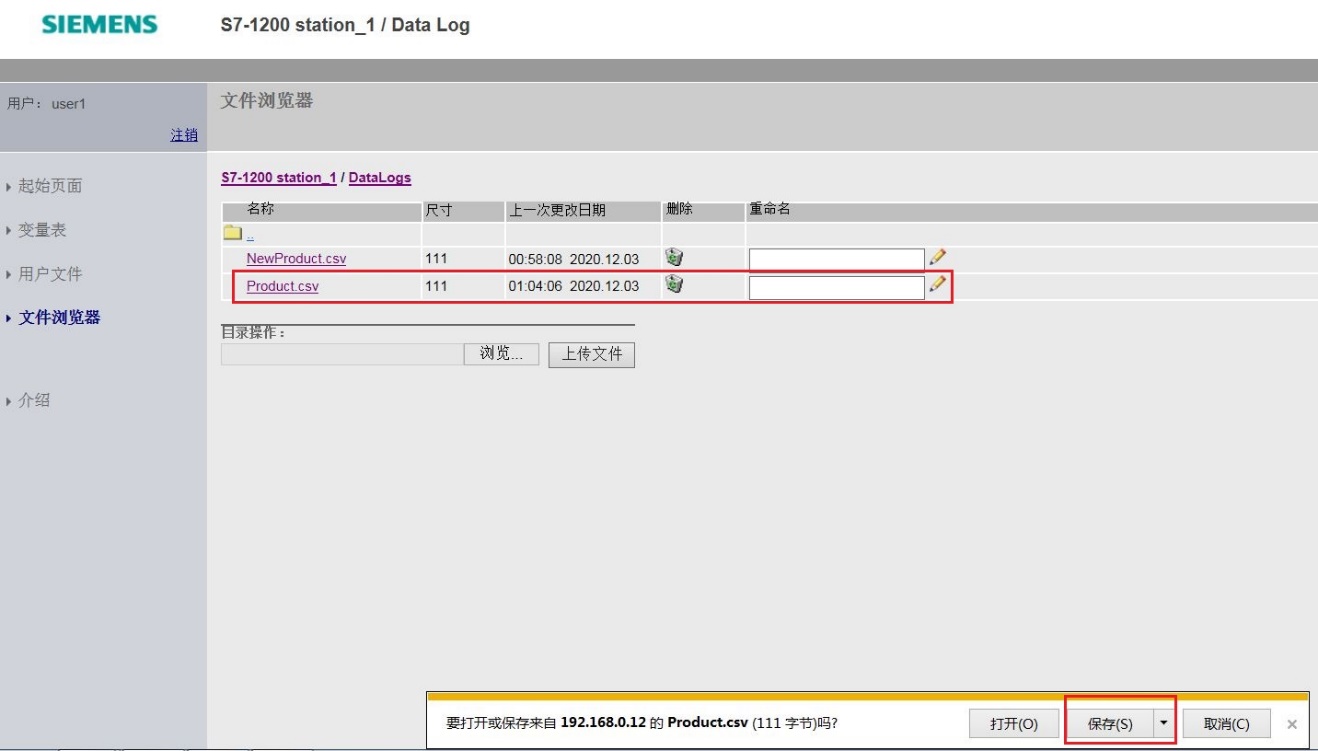
图6.下载数据日志文件
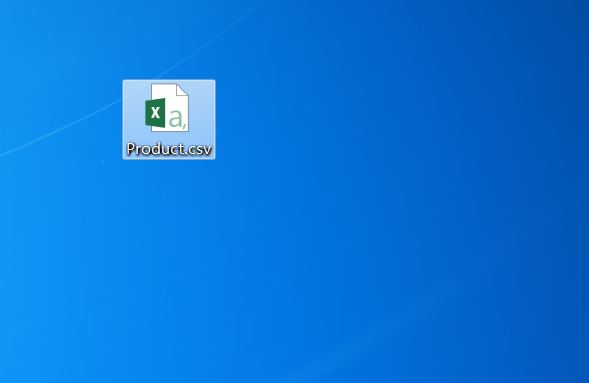
图7.保存数据日志文件到 PC
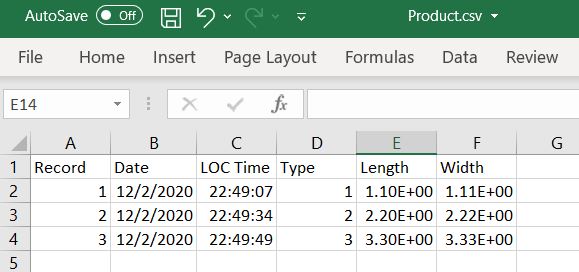
图8.在 Excel中查看数据日志文件
查看 PLC 存储卡中的数据日志
如果 S7-1200 CPU 中插入了“程序”型 S7-1200 存储卡,则可以取出该存储卡,然后将该卡插入 PC 或 PG 上的标准 SD 卡槽或 MMC 卡槽中。在 Windows 资源管理器中导航至存储卡中的 \DataLog 目录,复制数据日志文件到PC的本地驱动器中,使用 Microsoft Excel 打开即可。 操作步骤如下:
 注:以下第1步必须在创建数据日志文件之前执行!
注:以下第1步必须在创建数据日志文件之前执行!
1.更改存储卡属性为“程序卡”
将插好 S7-1200 存储卡的读卡器插入 PC,在 STEP7 V16 软件中按照以下路径和方法打开存储卡:“项目树”->“SIMATIC卡读卡器”->“鼠标选中需要打开的存储卡盘符”->“鼠标右键”→属性”,如下图8所示:
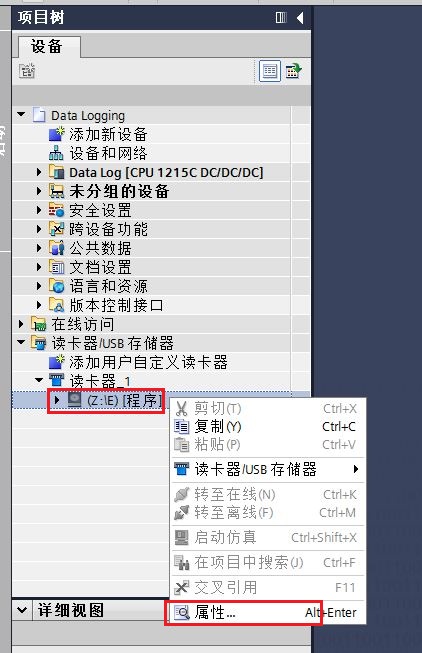
图8.打开读卡器
鼠标选中“属性”后打开存储卡,设置卡类型:程序。如下图9所示:
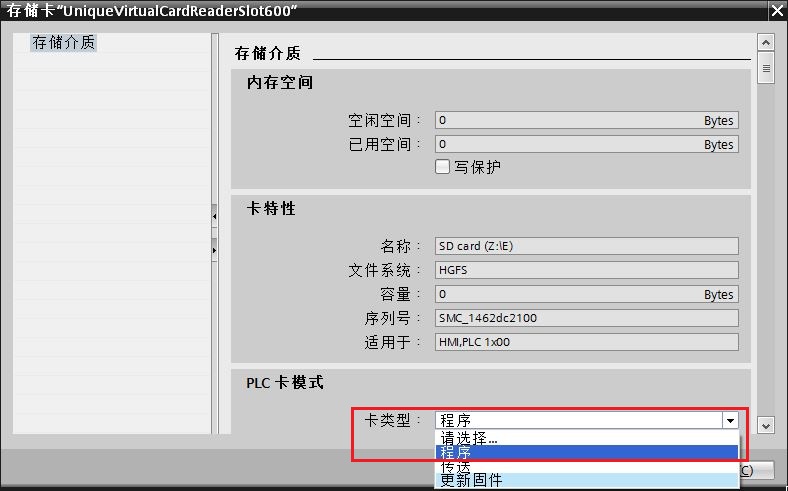
图9.设置程序卡
2. 将存储卡插入PC
数据日志完成后,需要从 S7-1200 CPU 中取出存储卡,插入 PC 或 PG 上的标准 SD 卡槽或 MMC 卡槽中,然后插入 PC。
3. PC端查看卡内数据日志文件
在 Windows 资源管理器中导航至存储卡中 \DataLogs 目录。如下图10所示:
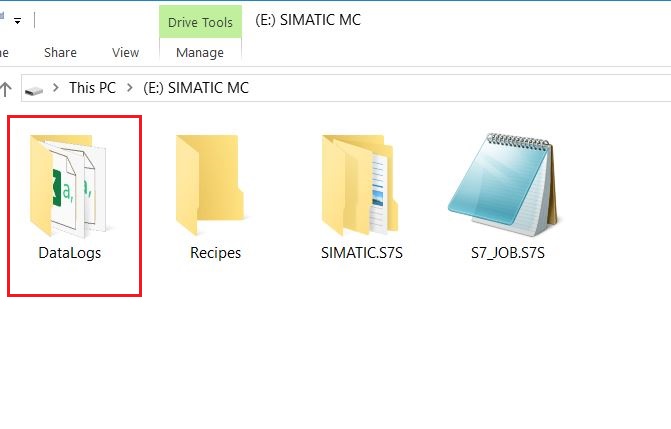
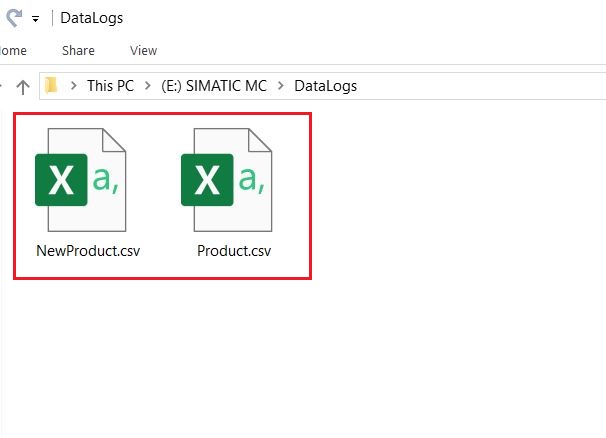
图10.PC端查看数据日志文件
4. 使用 Excel 打开数据日志
使用 Excel 打开如上图10所示的数据日志文件,查看写入的每条数据日志,如下图11所示:
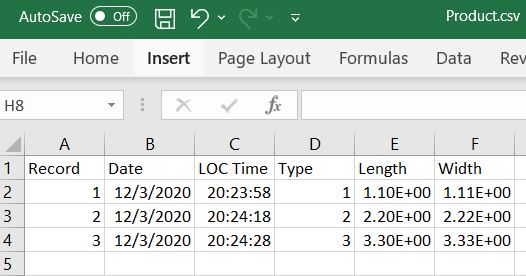
图11.在 Excel 中查看数据日志文件

剩余80%未阅读,请登录查看大全章节内容
- 评论
-
分享
扫码分享
- 收藏 收藏
- 点赞 点赞
- 纠错 纠错












 西门子官方商城
西门子官方商城



















{{item.nickName}}